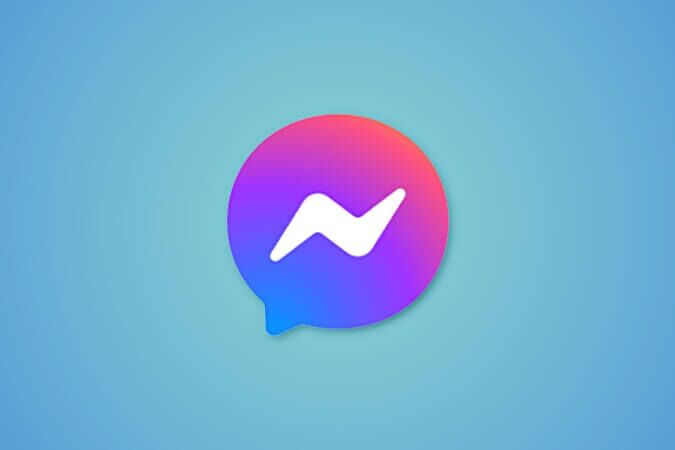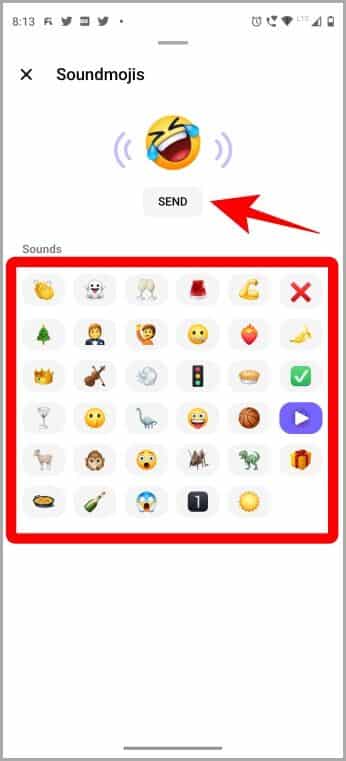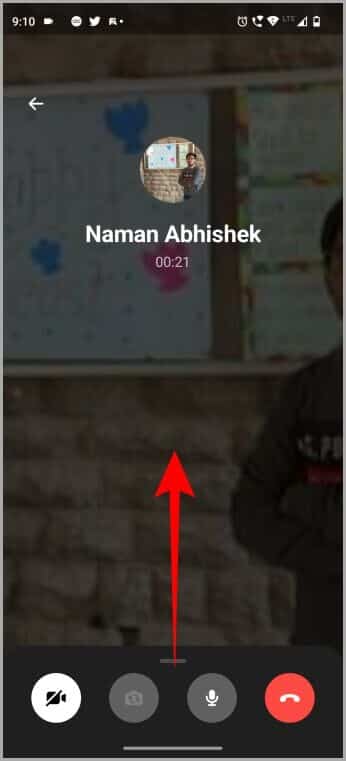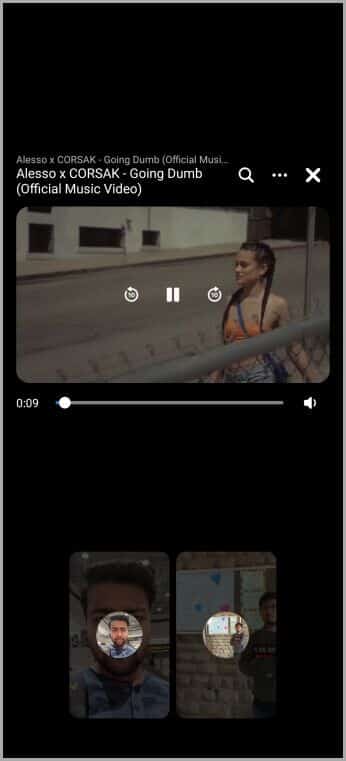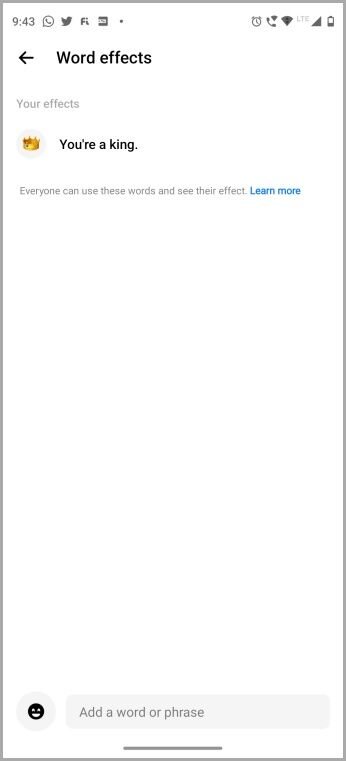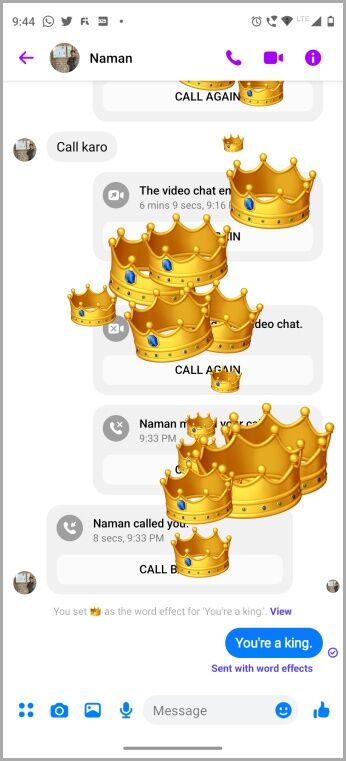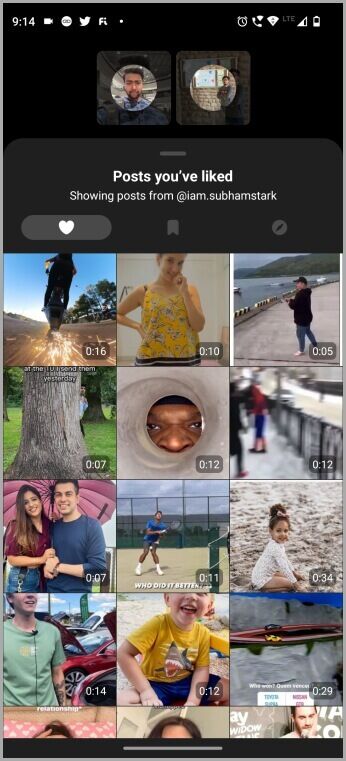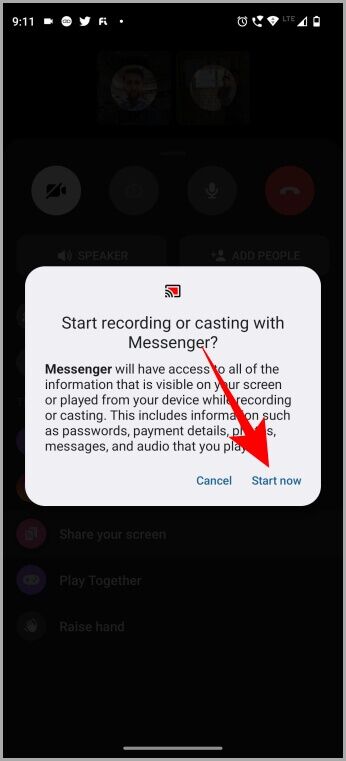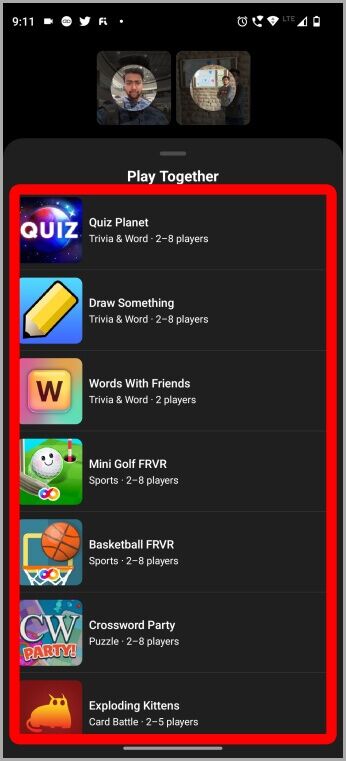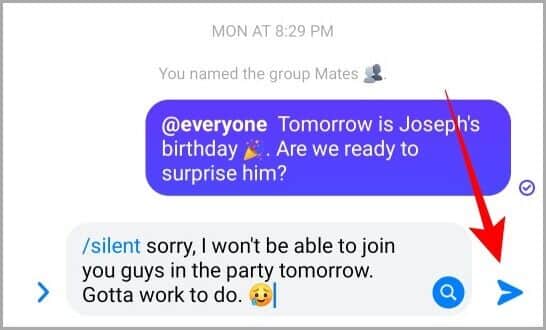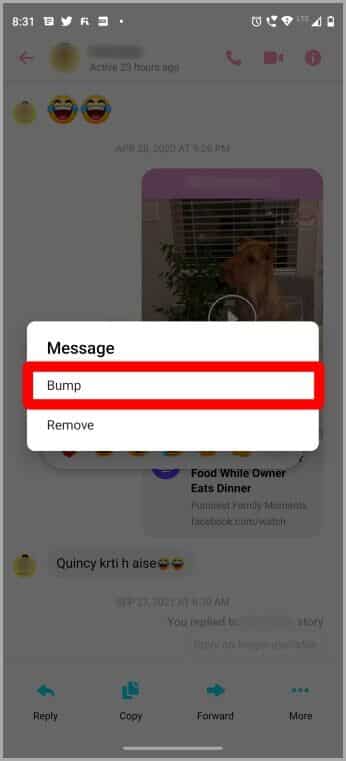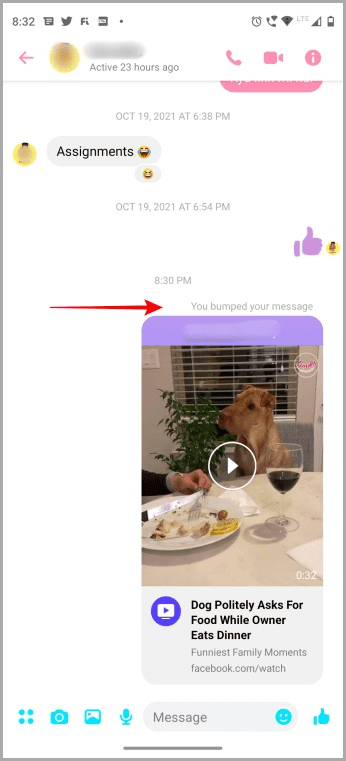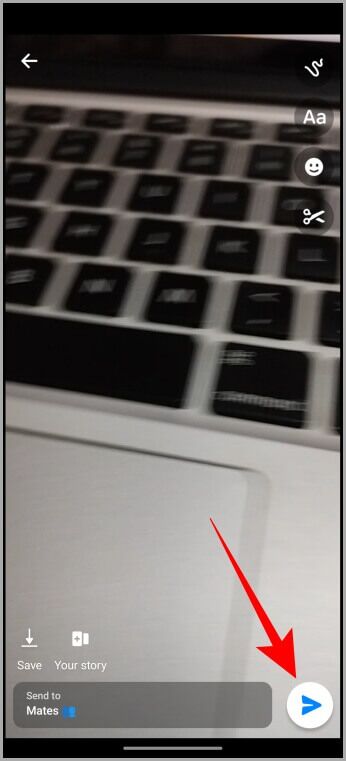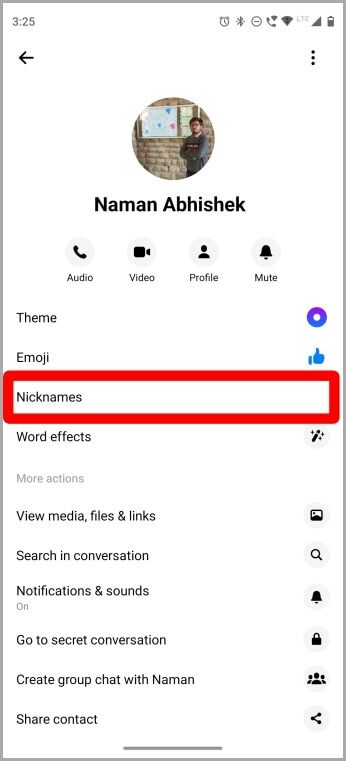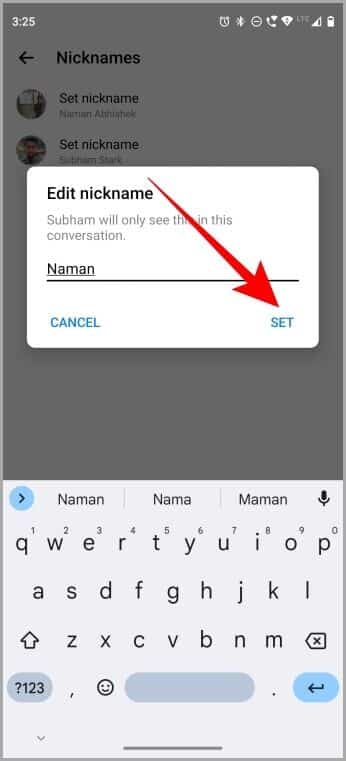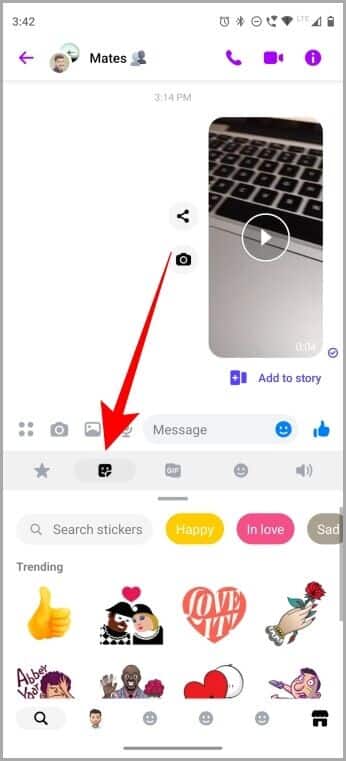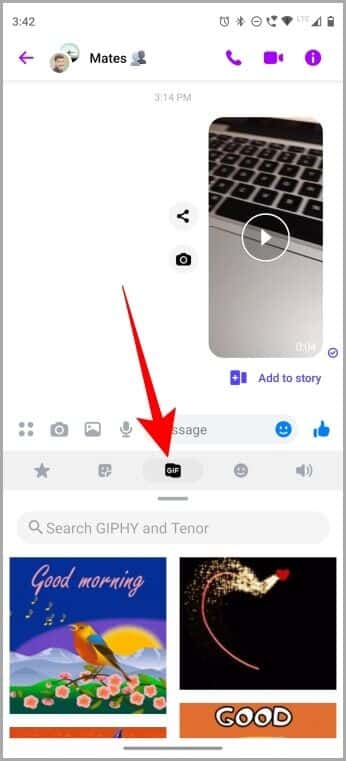11 des meilleurs trucs et astuces pour le nouveau Facebook Messenger
L'application Messenger a été entièrement repensée et est désormais dotée de nombreuses nouvelles fonctionnalités. J'y ai beaucoup joué ces derniers temps et j'ai vraiment aimé, mais il y a encore beaucoup de gens qui connaissent de nouvelles choses sympas. Il est maintenant temps d'apprendre et d'explorer de nouveaux trucs et astuces sur Facebook Messenger.
Remarque : Avant de nous plonger dans les trucs et astuces, assurez-vous que la dernière version de Messenger est installée sur votre smartphone. Sinon, mettez-le à jour depuis l'App Store ou le Play Store.
1. Mojis sonores
Si vous voulez que votre emoji soit plus expressif, considérez ce souhait. Avec l'introduction de Soundmojis, vous pouvez désormais être plus expressif qu'un simple emoji ordinaire. Lorsque vous envoyez un Soundmoji sur Messenger, il produit un son unique associé à cet emoji. Pour accéder à Soundmojis, ouvrez une conversation dans Messenger, puis appuyez sur l'icône emoji près du champ de texte. Ensuite, appuyez sur la cinquième icône qui est l'icône Soundmojis. Vous pouvez également glisser vers le haut sur la page Sélectionner des Soundmojis et lire chaque Soundmoji avant de les envoyer dans le chat.
Fait amusant : de nombreux Soundmojis sont associés à différentes paroles de chansons pop et de dialogues de films. Mon préféré est lorsque vous appuyez sur ❌, Capone - Oh No meme commencera à jouer.
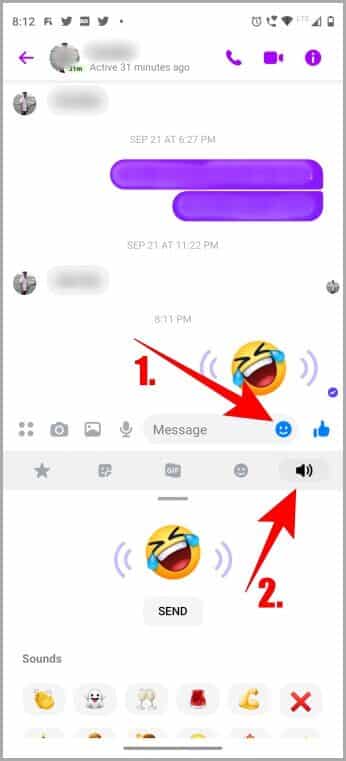
2. Regarder ensemble
Tout comme Apple SharePlay, Messenger possède sa propre fonctionnalité appelée Watch Together. Et le titre dit tout - il vous permet de regarder des vidéos avec quelqu'un en ligne. Cette fonctionnalité n'est disponible sur Messenger que lorsque vous êtes en communication, qu'il s'agisse d'un appel vidéo ou d'un appel audio. Pour utiliser Watch Together, connectez-vous avec quelqu'un sur Messenger. Faites ensuite glisser votre doigt vers le haut sur la page de contact pour ouvrir plus d'options. Clique sur "Regarder ensemble".
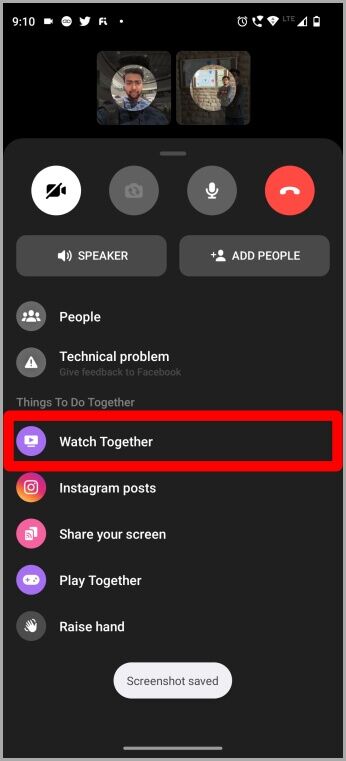
Cela ouvrira la liste des vidéos disponibles sur Facebook pour que vous puissiez les regarder ensemble. Choisissez une vidéo et appuyez dessus pour la lire, elle commencera à jouer dans la fenêtre d'appel. Et la vidéo sera visible pour vous et votre ami.
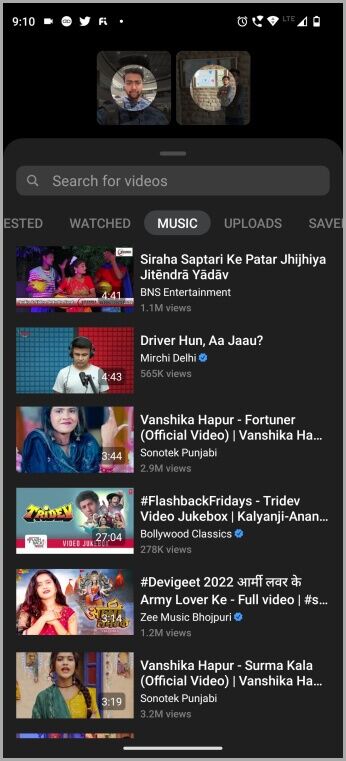
3. Effets de mots
Les effets de mots sont une façon amusante d'envoyer un message. Vous permet de mettre en valeur un emoji tout en transmettant un message à l'autre personne. Les utilisateurs d'iOS pourraient affirmer qu'il s'agit d'une arnaque de l'impact de MessageiMessage, mais c'est toujours cool et expressif et c'est multiplateforme, contrairement à iMessage. Pour utiliser des effets de mots, vous devez d'abord définir un mot ou une ligne de motivation. Voyons comment procéder.
1. Ouvrez une discussion dans Messager , Et appuyez sur un bouton "je" dans le coin supérieur droit. Clique sur Effets de mots.
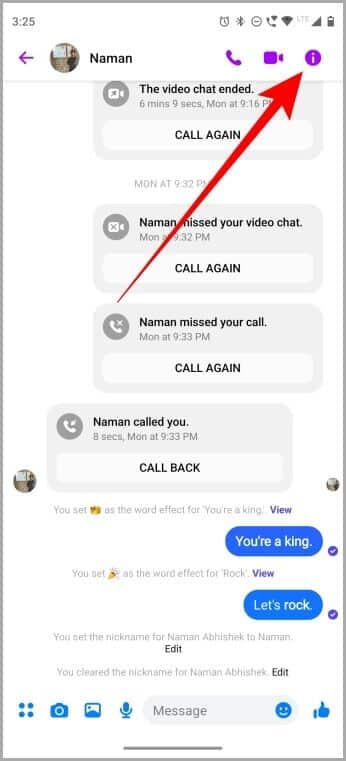
2. Au bas de l'écran, sélectionnez Code d'expression Tapez un mot ou une ligne de départ pour celui-ci et appuyez sur Soumettre. Il sera enregistré en tant qu'effet de mot dans "Vos effets".
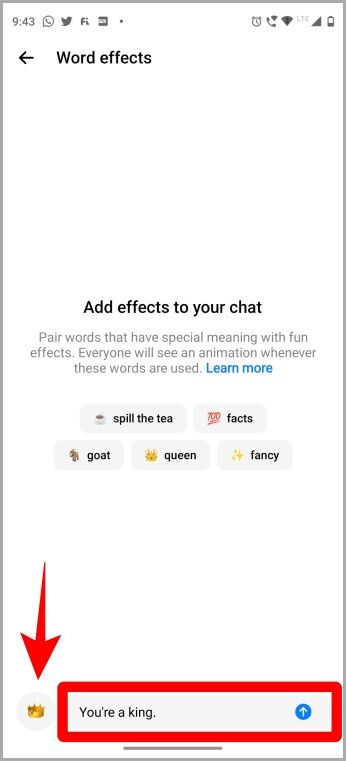
3. Revenez au chat maintenant. Tapez le même mot déclencheur ou la même ligne et cliquez sur Soumettre. Vous verrez l'emoji associé apparaître partout sur l'écran lorsque le message est envoyé au destinataire. L'autre personne pourra également voir l'effet de ce mot sur sa fin.
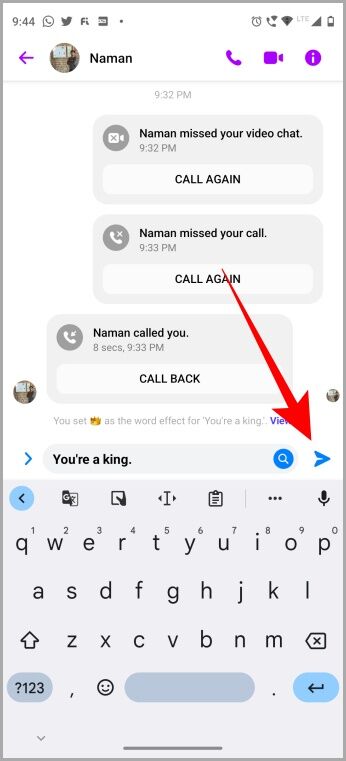
4. Parcourez les publications Instagram ensemble
Depuis que Meta (Facebook) possède Instagram, ils continuent d'offrir des fonctionnalités qui complètent et intègrent les deux plates-formes. Ils ont récemment lancé une fonctionnalité dans les appels Messenger, où vous pouvez parcourir les publications Instagram avec la personne connectée. Vous pouvez obtenir leur réaction en direct à l'appel lui-même, plutôt que de voir les réactions des emoji.
Pour parcourir Instagram ensemble, vous devez d'abord lier votre identifiant Facebook et Instagram dans le Centre des comptes Facebook. Ensuite, appelez un ami sur Messenger et balayez vers le haut lorsque vous êtes connecté pour développer plus d'options. Appuyez sur les publications Instagram et Instagram s'ouvrira devant vous. Il y aura trois sections Messages aimés, Messages enregistrés et Explorer. Vous pouvez choisir n'importe quelle section et cliquer sur n'importe quel message pour le regarder avec votre ami lorsqu'il est connecté.
Remarque : Une fois que vous avez cliqué sur un message et l'avez ouvert, il ne sera visible que par l'autre personne. Ils ne peuvent pas voir les sections que vous avez aimées, enregistrées et explorées.
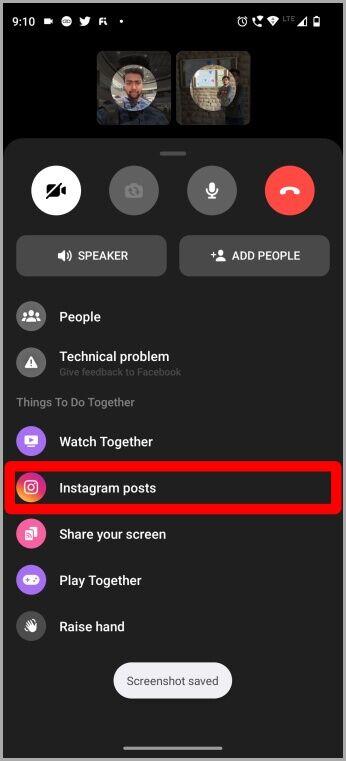
5. Partage d'écran
Passant à autre chose, si vous aimez le partage plus, Messenger vous permet également de partager votre écran pendant que vous êtes en communication. Vous pouvez l'utiliser pour afficher une présentation ou des vidéos/photos sur votre téléphone, par exemple.
Pour partager votre écran sur Facebook Messenger, connectez-vous avec un ami sur Messenger et balayez vers le haut pour développer plus d'options. Appuyez sur Partager votre écran. Votre téléphone peut demander votre consentement avant de partager l'écran, autorisez-le et vous êtes prêt à partir. Après cela, réduisez le volume des appels et accédez à ce que vous souhaitez partager avec votre ami, votre famille ou votre collègue.
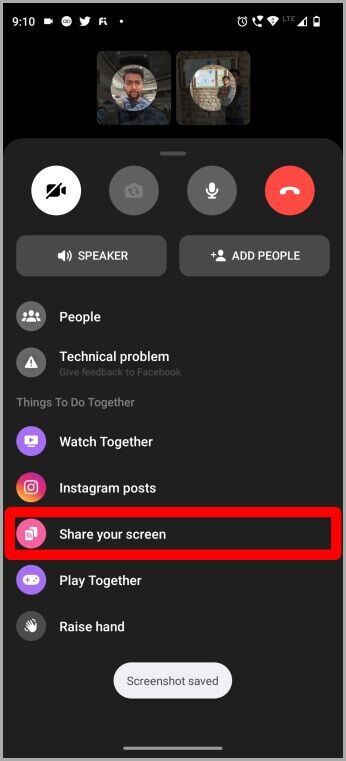
6. Jouez à des mini-jeux ensemble
Si vous n'avez pas envie de partager votre écran, vous pouvez jouer à des jeux amusants lorsque vous êtes connecté. Si la réponse est oui, alors heureusement, Messenger propose également des mini-jeux pour vous. Pour accéder à ces mini-jeux, appelez quelqu'un, puis balayez vers le haut pour développer plus d'options. Cliquez sur Jouer ensemble. Une liste de tous les mini-jeux disponibles s'ouvrira devant vous, choisissez un jeu et appuyez dessus pour jouer avec votre ami à distance.
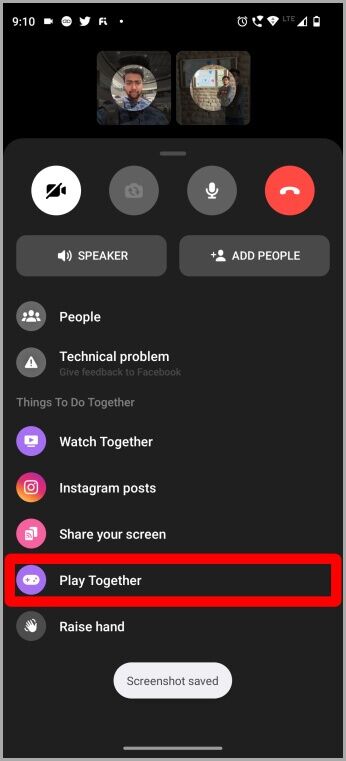
7. Le message est silencieux dans le chat de groupe
Les discussions de groupe dans Messenger peuvent être amusantes. Mais, il y a eu des moments où nous aimerions déposer un message silencieusement la nuit sans avertir (réveiller) quelqu'un. Tout comme laisser une note la nuit et attendre de la trouver le matin. Si vous avez toujours voulu faire cela, voici une astuce rapide pour vous.
Avant d'écrire un message, ajoutez simplement /Silent puis ajoutez du texte et appuyez sur envoyer. Le message sera envoyé et personne ne sera averti, mais les destinataires du groupe pourront voir le message lorsqu'ils ouvriront la discussion de groupe.
Conseil de pro : si vous souhaitez obtenir l'effet inverse de /Silencieux, utilisez "Tout le monde" avant de saisir le texte d'un message, puis appuyez sur envoyer. Tous les membres du groupe seront informés.
8. Faites vibrer le message
Si vous avez déjà été invité à répondre à vos messages envoyés depuis votre chat précédent, vous n'avez plus à vous inquiéter. Désormais, vous n'avez plus besoin de répondre à vos anciens messages pour les mettre en évidence.
Faites simplement défiler jusqu'à votre ancien message et appuyez longuement dessus jusqu'à ce que vous voyiez les options de message en bas de l'écran. Appuyez sur plus, puis appuyez sur Bump.
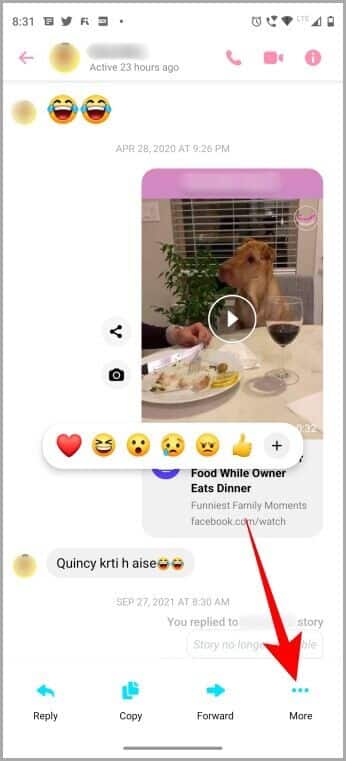
Cela renverra le message dans le chat, avec une petite coche dessus qui dit "Je suis choqué par votre message.. Le destinataire sera informé du message rejeté et pourra le voir dans le chat lui-même.
9. Envoyez un boomerang
Boomerang est amusant, n'est-ce pas ? Alors pourquoi ne pas l'utiliser de manière créative dans Messenger ? Pour envoyer un Boomerang sur Messenger, ouvrez une conversation et appuyez sur l'icône de l'appareil photo près du champ de texte. Balayez vers la gauche en bas de l'écran jusqu'à ce que MessageBoomerang apparaisse. Dirigez l'appareil photo et appuyez sur l'icône Boomerang pour enregistrer, puis appuyez sur Envoyer.
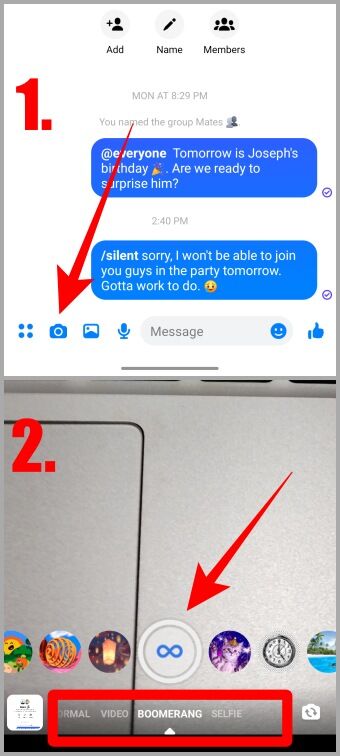
10. Ajouter un surnom
Si vos conversations de messagerie sont remplies de plusieurs contacts portant le même nom, vous voudrez attribuer des surnoms à certains d'entre eux. L'ajout d'un alias peut être amusant et sera également utile pour trier les discussions.
Pour ce faire, ouvrez le chat de la personne à qui vous souhaitez donner un alias. Appuyez sur le bouton "i" dans le coin supérieur droit de l'écran. Cliquez sur Surnoms.
Remarque : lorsque vous définissez un surnom dans Messenger, il avertit instantanément l'autre personne dans le chat en tant que mise à jour et passe également un appel sur son mobile en tant que notification.
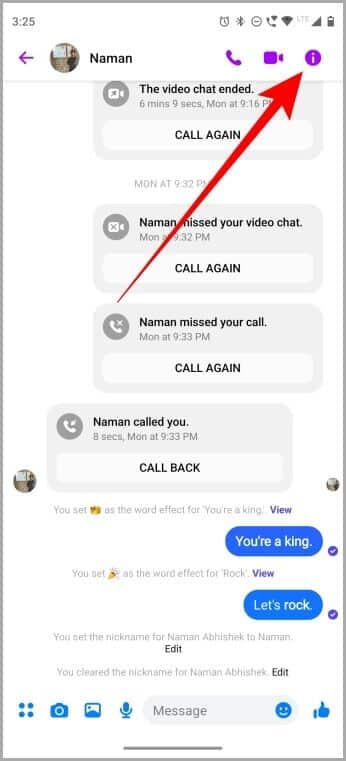
Il vous demandera également de définir un surnom pour vous-même et pour l'autre personne. Choisissez l'autre personne et appuyez sur Définir le surnom, saisissez un nom et appuyez sur Définir. Et vous verrez le surnom mis à jour dans votre liste de discussion Messenger.
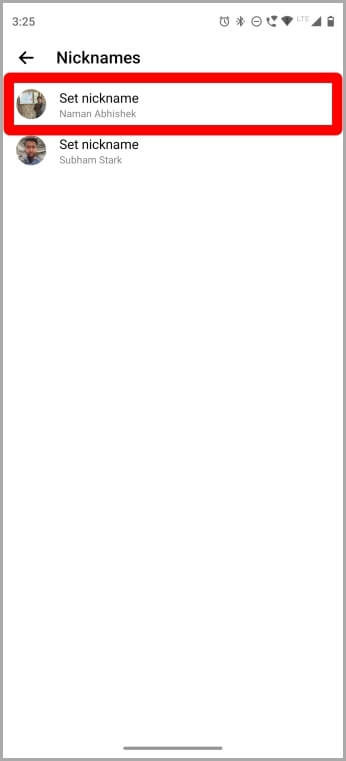
11. Envoyez des autocollants et des GIF
Les autocollants et les GIF sont devenus une sorte de nécessité lorsque vous discutez avec quelqu'un. Lorsque les émoticônes et les mots font défaut, les autocollants et les GIF sont un sauveur.
Pour accéder aux autocollants, ouvrez une conversation, puis appuyez sur l'icône emoji dans le champ de texte. Appuyez ensuite sur l'icône des autocollants.
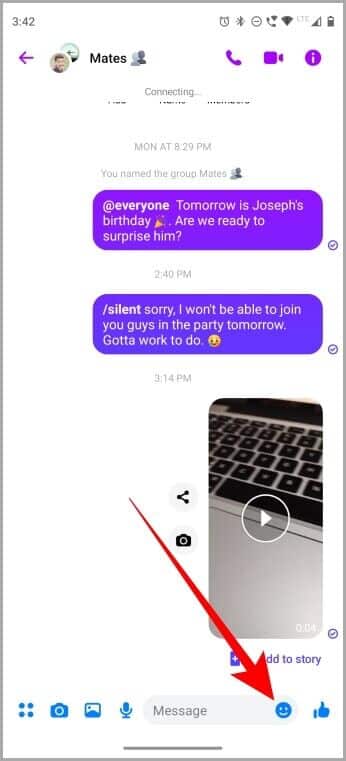
Ensuite, recherchez les autocollants associés à partir de là et appuyez sur l'un d'entre eux pour les envoyer dans le chat. Pour accéder aux GIF, appuyez à nouveau sur l'icône emoji dans le champ de texte du chat comme vous l'avez fait auparavant. Appuyez ensuite sur l'icône GIF et à partir de là, vous pouvez rechercher et parcourir des GIF. Une fois que vous êtes satisfait du GIF, cliquez dessus pour l'envoyer dans le chat.
Ne tuez pas Messenger
Meta maintient Messenger à jour pour offrir une meilleure expérience de messagerie à ses utilisateurs. Certaines des fonctionnalités intéressantes de Messenger sont Soundmojis, Word Effects, Silent Message, Bumping a message, Parcourir Instagram ensemble et partager votre écran. Utilisez ces trucs et astuces Facebook Messenger pour surprendre vos amis pendant les chats. Et voici une autre astuce secrète pour vous sur la façon de bloquer/débloquer quelqu'un sur Facebook et Messenger sans ouvrir Facebook.